- Автор Abigail Brown [email protected].
- Public 2023-12-17 06:53.
- Соңғы өзгертілген 2025-01-24 12:15.
Не білу керек
- Қарау > Слайд шебері бөліміне өтіп, слайд тақтасында жоғарғы нобайды таңдаңыз. Түстерді, қаріптерді және т.б. өзгерту үшін Slide Master қойындысын пайдаланыңыз.
- Слайд орналасуының нобайын таңдау және орналасу шеберіне өзгертулер енгізу үшін Слайдтар тақтасын пайдаланыңыз.
-
Өзгерістерді жасап болғаннан кейін презентацияға оралу үшін Слайд шебері > Мастер көріністі жабу таңдаңыз.
PowerPoint презентацияңыздағы барлық слайдтардың сыртқы түрі бірдей болуын қамтамасыз ету үшін Слайд мастерін пайдаланыңыз. Қаріптер мен стильдерді қолданыңыз, мультимедиа қосыңыз және түсіндірмелерді енгізіңіз. Бұл нұсқаулар PowerPoint 2019, 2016 және 2013 бағдарламаларына қолданылады; Microsoft 365 жүйесіне арналған PowerPoint; және Mac жүйесіне арналған PowerPoint.
PowerPoint слайд шеберіне кіру
PowerPoint слайд шебері презентацияларыңызға арналған стильдер кестесі сияқты. Slide Master бағдарламасына енгізілген өзгертулер Slide Master пішімінен кейін жасалған слайдтарға қолданылады.
PowerPoint көрсетіліміндегі Слайд шеберіне қол жеткізу үшін Қарау > Слайд шебері таңдаңыз.
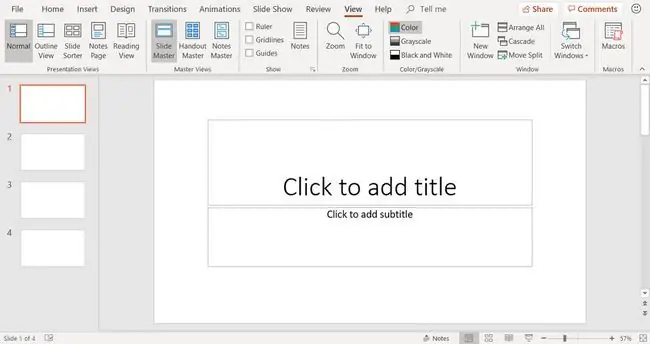
Слайд шеберіндегі орналасуды өзгерту
Слайд шебері көрінісі PowerPoint бағдарламасында қолданылатын барлық слайд макеттерін қамтиды. Слайдтар тақтасы слайд шеберінің нобай кескіндерін (жоғарғы нобай кескіні) және қатысты слайд орналасуларын (слайд шеберінің астында орналасқан кішірек нобай кескіндерін) көрсетеді.
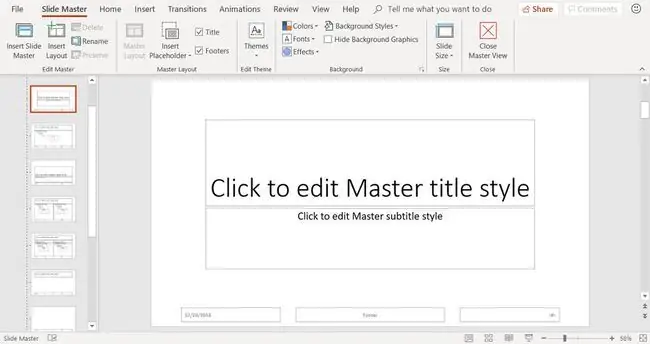
Слайд шеберіндегі қаріпті өзгерту барлық слайдтардағы мәтін толтырғыштарына әсер етеді. Дегенмен, слайд шеберіне енгізілген өзгертулер барлық толтырғыштарға әсер етпейді. Әртүрлі слайд орналасуларына қосымша өзгертулер енгізу қажет болуы мүмкін.
Презентация жасамас бұрын Slide Master бағдарламасына өзгерістер енгізіңіз. Слайд шебері мен слайд макеттерін өңдемес бұрын слайдтағы қаріп мәнерін немесе түсін өзгертсеңіз, пішімдеу сол слайдтарда сақталады.
Слайд шеберіне өзгертулер енгізу үшін:
-
Слайд шеберін таңдаңыз. Бұл слайд тақтасындағы жоғарғы нобай.

Image -
Бүкіл презентацияның тақырыбын, түстерін, қаріптерін және фонын өзгерту үшін Slide Master қойындысына өтіңіз.

Image -
Слайдтар тақтасында слайд орналасуының нобайын таңдап, қажет болса орналасу шеберіне өзгерістер енгізіңіз.
PowerPoint слайдының шеберін жабу
Слайд шеберіне барлық өзгертулеріңізді енгізгеннен кейін презентацияға оралу үшін Слайд шебері > Мастер көріністі жабу таңдаңыз. слайдтар.
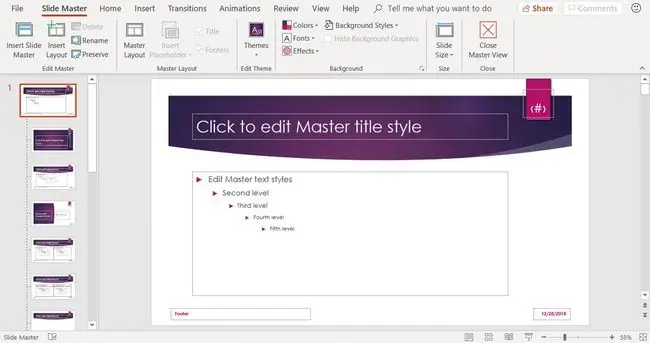
Презентацияға қосылған әрбір жаңа слайд сіз жасаған өзгерістерді қабылдайды. Әрбір жеке слайдқа өңдеулер жасамай, уақытты үнемдейсіз. Презентацияңыз біркелкі және кәсіби көрініске ие болады.






